当前位置:系统粉 > 系统教程 > win10系统教程 >
Win10系统桌面怎样添加此电脑图标?Win10桌面没有我的电脑该怎么办? Win10系统桌面添加此电脑图标的方法 Win10桌面没有我的电脑该怎么办?
Win10系统桌面怎样添加此电脑图标?Win10桌面没有我的电脑该怎么办? Win10系统桌面添加此电脑图标的方法 Win10桌面没有我的电脑该怎么办?
时间:2017-07-04 来源:互联网 浏览量:512
今天给大家带来Win10系统桌面怎样添加此电脑图标?Win10桌面没有我的电脑该怎么办?,Win10系统桌面添加此电脑图标的方法,Win10桌面没有我的电脑该怎么办?,让您轻松解决问题。
当系统使用一段时间之后,速度变慢了,或者的新安装的计算机系统之后,桌面上许多图标不见了,比如“我的电脑”、“网络”等等...这些图标中“我的电脑”必须是经常用到的,如果没有的话我们打开某些文件都变得非常的不方便,该怎么办呢?下面系统盒小编就给大家分享下解决方法。方法一:
1、点击开始菜单,然后点击“文件资源管理器”;
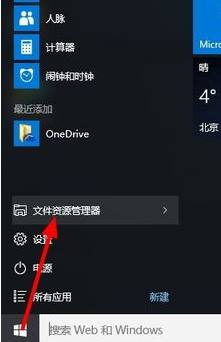
2、打开资源管理器后,在窗口左边的文件树结构上面找到“此电脑”并将鼠标移到上面,左键按着不放,拖到桌面然后松开鼠标,桌面上就会出现“此电脑”的快捷方式了;
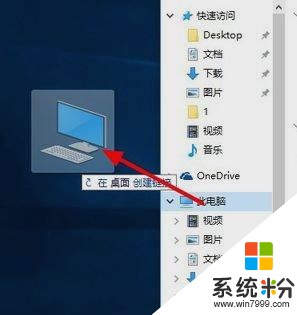
方法二:
1、在桌面上单击右键,选择“个性化”;
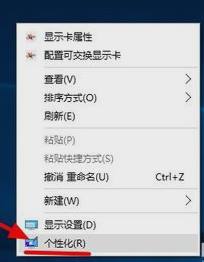
2、在左侧界面中点击“主题”,然后在右侧点击“桌面图标”;
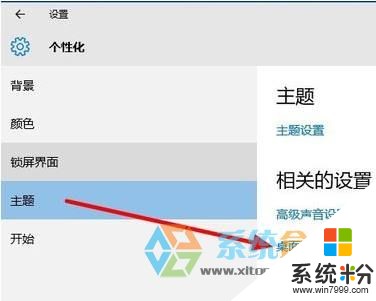
3、在弹出的桌面图标设置中,勾选“计算机”,然后点击应用并确定即可。
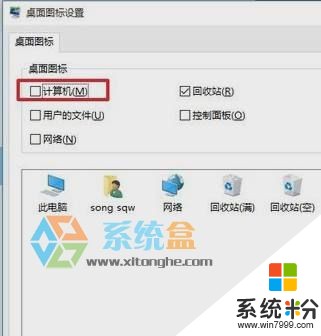

以上就是系统盒小编给大家分享的“Win10系统桌面如何添加此电脑图标?Win10桌面没有我的电脑该怎么办?”的解决方法。
以上就是Win10系统桌面怎样添加此电脑图标?Win10桌面没有我的电脑该怎么办?,Win10系统桌面添加此电脑图标的方法,Win10桌面没有我的电脑该怎么办?教程,希望本文中能帮您解决问题。
我要分享:
上一篇:怎样修改注册表强制重置IE浏览器(Win10下重置IE11为例) 如何修改注册表强制重置IE浏览器(Win10下重置IE11为例)
下一篇:Win10下用组策略禁止别人运行某个程序怎样操作 Win10下用组策略禁止别人运行某个程序如何操作
相关教程
- ·桌面没有我的电脑win10 win10电脑桌面没有此电脑图标怎么办
- ·win10如何把我的电脑图标放到桌面上 win10怎么将我的电脑图标添加到桌面上
- ·win10 没有我的电脑 win10电脑桌面没有此电脑图标怎么办
- ·怎么把win10系统的此电脑放桌面 Win10如何在桌面上显示我的电脑图标
- ·win10我的电脑没了 win10电脑桌面上没有我的电脑图标怎么办
- ·win10桌面没有ie图标该怎么添加?win10桌面添加ie浏览器的方法
- ·桌面文件放在d盘 Win10系统电脑怎么将所有桌面文件都保存到D盘
- ·管理员账户怎么登陆 Win10系统如何登录管理员账户
- ·电脑盖上后黑屏不能唤醒怎么办 win10黑屏睡眠后无法唤醒怎么办
- ·电脑上如何查看显卡配置 win10怎么查看电脑显卡配置
win10系统教程推荐
- 1 电脑快捷搜索键是哪个 win10搜索功能的快捷键是什么
- 2 win10系统老是卡死 win10电脑突然卡死怎么办
- 3 w10怎么进入bios界面快捷键 开机按什么键可以进入win10的bios
- 4电脑桌面图标变大怎么恢复正常 WIN10桌面图标突然变大了怎么办
- 5电脑简繁体转换快捷键 Win10自带输入法简繁体切换快捷键修改方法
- 6电脑怎么修复dns Win10 DNS设置异常怎么修复
- 7windows10激活wifi Win10如何连接wifi上网
- 8windows10儿童模式 Win10电脑的儿童模式设置步骤
- 9电脑定时开关机在哪里取消 win10怎么取消定时关机
- 10可以放在电脑桌面的备忘录 win10如何在桌面上放置备忘录
win10系统热门教程
- 1 Win10系统中打开地图空白该怎么办?
- 2 Win10系统关闭 恶意软件删除工具(KB890830) 的操作方法!
- 3 Win10怎么把“发送到OneDrive”添加到右键菜单?
- 4Win10 ghost 64位旗舰版下载!【自动激活】
- 5Win10电脑自带软件可以卸载吗?Win10自带软件卸载方法!
- 6同一网络win7和win10两台电脑共享 如何彻底解决win10、win7局域网共享问题
- 7windows10系统cdm操作是什么|windows10 cdm操作介绍
- 8Win10微软账号和本地帐号合并怎么取消?
- 9win10怎么查看wifi密码|win0查看wifi密码的方法
- 10Win10 10586.318 KB3156421更新不了总是重复怎么办?
最新win10教程
- 1 桌面文件放在d盘 Win10系统电脑怎么将所有桌面文件都保存到D盘
- 2 管理员账户怎么登陆 Win10系统如何登录管理员账户
- 3 电脑盖上后黑屏不能唤醒怎么办 win10黑屏睡眠后无法唤醒怎么办
- 4电脑上如何查看显卡配置 win10怎么查看电脑显卡配置
- 5电脑的网络在哪里打开 Win10网络发现设置在哪里
- 6怎么卸载电脑上的五笔输入法 Win10怎么关闭五笔输入法
- 7苹果笔记本做了win10系统,怎样恢复原系统 苹果电脑装了windows系统怎么办
- 8电脑快捷搜索键是哪个 win10搜索功能的快捷键是什么
- 9win10 锁屏 壁纸 win10锁屏壁纸设置技巧
- 10win10系统老是卡死 win10电脑突然卡死怎么办
